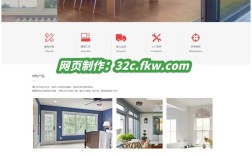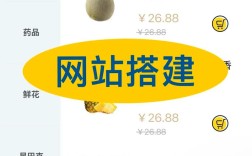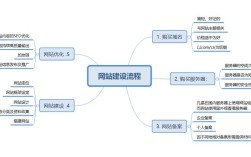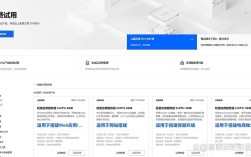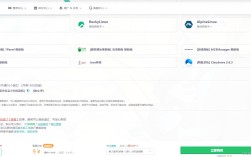Android app开发环境搭建是进入移动应用开发领域的第一步,也是整个开发流程的基础,一个稳定、高效的开发环境能够显著提升开发效率,减少因环境问题导致的困扰,本文将详细介绍Android app开发环境的完整搭建过程,包括所需工具的下载、安装、配置以及常见问题的解决方法。
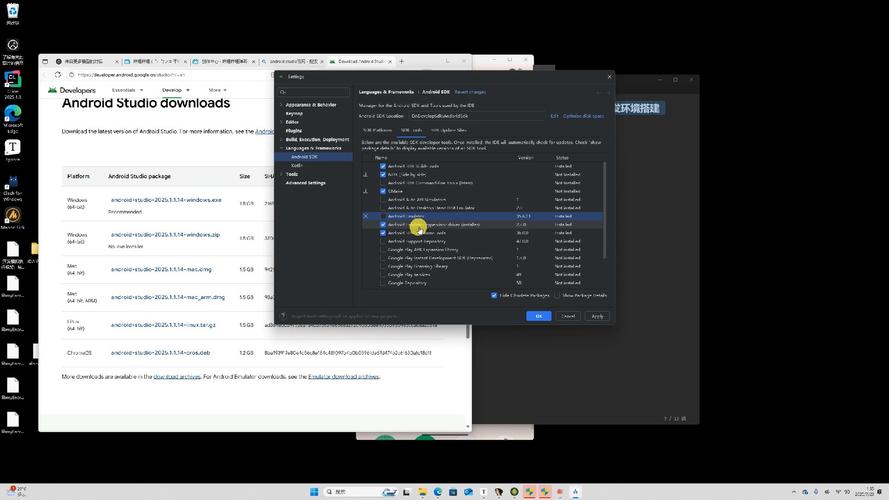
我们需要明确Android开发的核心组件,Android应用主要使用Java或Kotlin语言进行开发,因此需要相应的开发工具包(JDK),Google官方提供的集成开发环境(IDE)Android Studio是当前Android开发的主流选择,它集成了代码编辑、调试、性能分析、模拟器管理等众多功能,能够满足开发者的各种需求,Android SDK(Software Development Kit)是开发Android应用所必需的软件开发工具包,包含了API库、模拟器、调试工具等,搭建环境的核心就是安装并配置好JDK、Android Studio和Android SDK。
第一步是安装Java Development Kit(JDK),Android应用运行在Java虚拟机(ART,它是Dalvik虚拟机的演进版本)上,开发过程中也需要JDK来编译代码,Android Studio通常 bundled 了特定版本的JDK,推荐开发者直接使用Android Studio自带的JDK,这样可以避免版本不兼容的问题,如果需要单独安装JDK,建议选择JDK 8或更高版本,因为新版本的Android API可能需要较新的JDK支持,下载完成后,运行安装程序,按照提示完成安装,安装过程中可以记住安装路径,后续配置环境变量时可能会用到,安装完成后,可以通过在命令行输入java -version和javac -version来验证JDK是否安装成功,如果显示出版本号,则表示安装成功。
第二步是下载并安装Android Studio,Android Studio是Google官方推出的IDE,是Android开发的最佳选择,开发者可以访问Android Studio的官方网站(https://developer.android.com/studio),根据操作系统选择Windows、macOS或Linux版本的安装包,对于Windows用户,提供了.exe安装程序和.zip压缩包两种形式,推荐使用.exe安装程序,因为它会自动配置环境变量,下载完成后,双击安装程序,启动安装向导,在安装过程中,需要选择安装路径,以及选择安装哪些组件,默认情况下,安装程序会推荐安装Android Virtual Device(AVD,用于创建模拟器)、Android SDK Platform-Tools、Android Emulator等组件,建议保持默认选择,以确保开发环境的完整性,安装完成后,启动Android Studio,首次启动时会进行一些初始设置,包括导入设置(如果是首次使用,选择“Do not import settings”)、选择UI主题(Dark或Light)、以及最重要的“Customize”选项。
在“Customize”选项中,需要指定Android SDK的安装路径和Android Studio的虚拟机路径,默认路径通常位于用户目录下,如果C盘空间不足,可以修改到其他磁盘,设置完成后,点击“Finish”,Android Studio会开始下载必要的组件,这可能需要一些时间,具体取决于网络状况,下载完成后,Android Studio会启动主界面,至此,Android Studio安装完成。
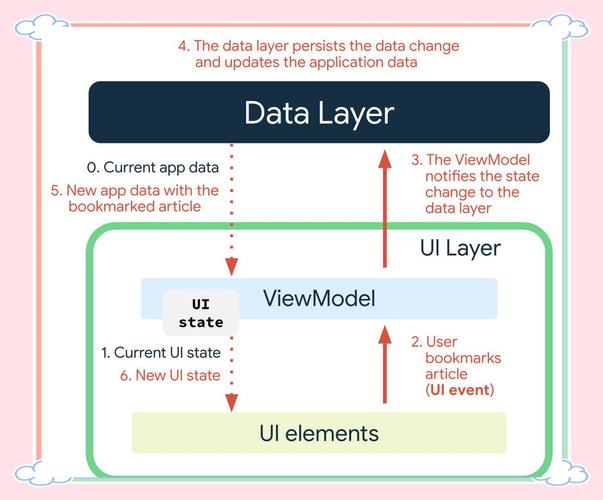
第三步是配置Android SDK和创建虚拟设备,Android Studio安装完成后,还需要确保Android SDK的各个组件都已正确安装和配置,在Android Studio主界面,点击“Tools” -> “SDK Manager”,可以打开SDK管理器,在SDK Platforms标签页中,确保勾选了“Show Package Details”,然后选择需要安装的Android API Level,例如最新的API Level以及一个较旧的API Level(用于兼容性测试),在SDK Tools标签页中,同样勾选“Show Package Details”,确保以下工具已安装或更新:Android SDK Build-Tools(构建工具,版本建议选择最新的)、Android SDK Command-line Tools(命令行工具)、Android Emulator(模拟器)、Intel x86 Emulator Accelerator(HAXM installer,用于加速模拟器,如果CPU支持Intel VT-x),点击“Apply”或“OK”,Android Studio会自动下载并安装选中的组件。
需要创建一个Android虚拟设备(AVD)用于应用测试,在Android Studio主界面,点击“Configure” -> “AVD Manager”,或者点击工具栏上的“Device Manager”图标,在AVD Manager窗口中,点击“Create Virtual Device”,选择一个设备硬件 profile,Pixel 6”,然后点击“Next”,在选择系统镜像的界面,如果没有可用的镜像,可以点击“Download”链接,从之前在SDK Manager中下载的API Level中选择一个系统镜像进行下载,下载完成后选择该镜像并点击“Next”,在配置高级选项的界面,可以设置虚拟设备的内存大小、存储空间等,保持默认设置即可,然后点击“Finish”,AVD列表中会出现新创建的虚拟设备,点击“Play”按钮即可启动模拟器,启动模拟器可能需要一些时间,首次启动会更慢。
第四步是验证开发环境,创建完虚拟设备后,可以创建一个新的Android项目来验证整个开发环境是否配置成功,在Android Studio主界面,点击“New Project”,选择一个模板(Empty Activity”),然后填写应用名称、包名、保存位置等信息,选择语言(Kotlin或Java)、最低API Level(选择之前安装的API Level),然后点击“Finish”,Android Studio会自动创建项目并构建,构建完成后,点击工具栏上的“Run”按钮(绿色三角形图标),选择之前创建的虚拟设备,Android Studio会将应用安装到模拟器中并运行,如果模拟器中成功显示应用界面,则表示Android开发环境搭建成功。
为了更清晰地展示Android开发环境的主要组件及其功能,以下是一个简要的表格:
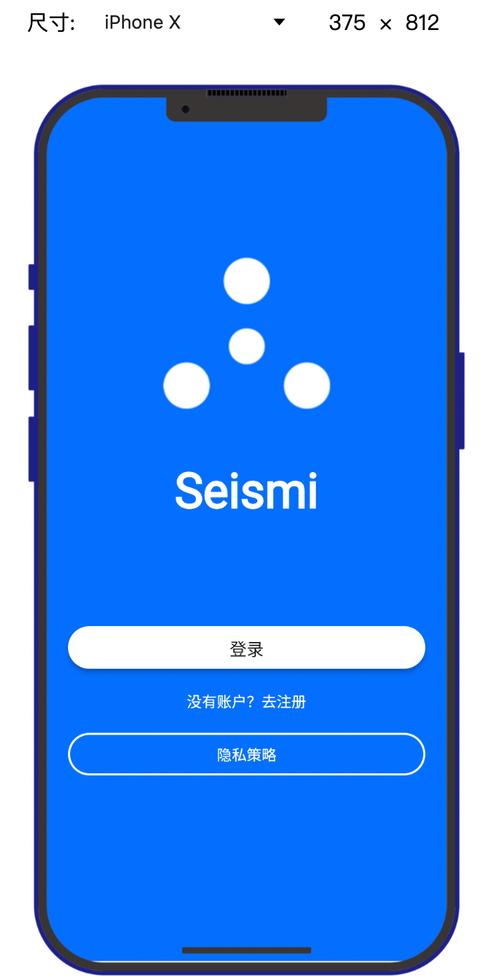
| 组件名称 | 功能描述 |
|---|---|
| JDK | 提供Java运行环境和编译工具,用于编译Java/Kotlin代码和运行应用。 |
| Android Studio | Google官方IDE,集成代码编辑、调试、布局编辑、版本控制、性能分析等功能。 |
| Android SDK | 包含开发Android应用所需的API库、工具和文档。 |
| Android SDK Build-Tools | 包含编译、打包APK所需的工具,如aapt、dx、zipalign等。 |
| Android Emulator | 提供虚拟的Android设备,用于测试应用在不同版本和配置下的运行情况。 |
| ADB (Android Debug Bridge) | 命令行工具,用于与模拟器或连接的物理设备进行通信,如安装应用、调试等。 |
在搭建过程中,可能会遇到一些常见问题,Android Studio启动时提示“Failed to setup SDK”,这通常是因为SDK路径配置不正确或SDK组件未完整安装,可以尝试在SDK Manager中重新安装所需组件,又如,模拟器启动缓慢或卡顿,可以尝试在AVD设置中增加分配的内存,或者启用HAXM(如果CPU支持),确保电脑的虚拟化技术(如Intel VT-x或AMD-V)已在BIOS中启用,这能显著提升模拟器的性能。
搭建Android app开发环境主要涉及JDK、Android Studio、Android SDK的安装与配置,以及虚拟设备的创建,虽然过程看似繁琐,但只要按照步骤仔细操作,并理解每个组件的作用,就能顺利完成搭建,一个良好的开发环境是高效开发的前提,希望本文能够帮助初学者顺利开启Android app开发之旅。
相关问答FAQs:
-
问:我已经安装了较新版本的JDK,但在Android Studio中编译项目时出现“Unsupported class file major version”错误,是什么原因? 答: 这个错误通常是因为项目使用的Java编译版本过高,而Android Studio当前配置的JDK版本不支持,解决方法是进入Android Studio的“File” -> “Project Structure” -> “Modules” -> “app” -> “Source Sets”,检查“Compile SDK version”和“Target bytecode version”是否与当前JDK版本匹配,或者,在项目的“build.gradle”文件中,确保
compileOptions和kotlinOptions中指定的Java版本与安装的JDK版本一致,如果使用JDK 11,可以在build.gradle中添加以下配置:android { compileOptions { sourceCompatibility JavaVersion.VERSION_11 targetCompatibility JavaVersion.VERSION_11 } kotlinOptions { jvmTarget = '11' } } -
问:在Windows系统中,Android Studio模拟器启动时提示“HAXM is not installed or not usable. This emulator can use Intel HAXM to improve performance”,如何解决? 答: 这个提示表示Intel HAXM未安装或未启用,而HAXM可以显著提升模拟器的运行速度,解决步骤如下:确保电脑的CPU支持虚拟化技术(Intel VT-x),并在BIOS中启用了该功能(不同品牌电脑进入BIOS的方式不同,通常在开机时按F2、F10、Del等键),在Android Studio的SDK Manager中,切换到“SDK Tools”标签页,勾选“Intel x86 Emulator Accelerator (HAXM installer)”,点击“Apply”进行安装,如果安装失败,可以手动从Intel官网下载HAXM安装程序(位于Android SDK的extras/intel/Hardware_Accelerated_Execution_Manager目录下),以管理员身份运行并安装,安装完成后,重启电脑,再次启动模拟器即可。